Garmin nüvi 2555LM, nüvi 2495LT, nüvi 2515, nüvi 2455LMT, nüvi 2445 User Manual [fi]
...
nüvi® 2405/2505 -sarja
käyttöopas
mallit: 2405, 2415, 2445, 2455, 2475, 2495, 2515, 2545, 2555, 2565, 2595
Kesäkuu 2012 |
190-01355-37_0C |
Painettu Taiwanissa |
© 2011-2012 Garmin Ltd. tai sen tytäryhtiöt
Kaikki oikeudet pidätetään. Tämän oppaan mitään osaa ei saa jäljentää, kopioida, välittää, levittää, ladata tai tallentaa mihinkään tallennusvälineeseen ilman Garminin ennakolta myöntämää kirjallista lupaa, ellei toisin ilmoiteta. Garmin myöntää luvan tämän oppaan ja sen päivitetyn version yhden kopion lataamiseen kiintolevylle tai muuhun sähköiseen tallennusvälineeseen tarkasteltavaksi, sekä tämän oppaan tai sen päivitetyn version yhden kopion tulostamiseen, mikäli tämän oppaan sähköinen tai tulostettu kopio sisältää tämän tekijänoikeuslausekkeen kokonaisuudessaan. Tämän oppaan tai sen päivitetyn version luvaton kaupallinen levittäminen on ehdottomasti kielletty.
Tämän asiakirjan sisältämät tiedot voivat muuttua ilman erillistä ilmoitusta. Garmin pidättää oikeuden muuttaa tai parannella tuotteitaan sekä tehdä muutoksia niiden sisältöön ilman velvollisuutta ilmoittaa muutoksista tai parannuksista muille henkilöille tai organisaatioille. Uusimmat päivitykset ja lisätietoja tämän tuotteen ja muiden Garminin tuotteiden käytöstä ja toiminnasta on Garminin sivustossa osoitteessa (www.garmin.com).

Sisällysluettelo
Aloitus 1
Laitteen liittäminen ajoneuvon
virtalähteeseen 1 Tietoja myDashboardista 2 Tietoja lepotilasta 4 Näytön kirkkauden säätäminen 4 Äänenvoimakkuuden säätäminen 4 Tietoja automaattisesta äänenvoimakkuudesta 5 Tilarivin kuvakkeet 5 Satelliittisignaalit 6 Näyttöpainikkeiden käyttäminen 7 Näyttönäppäimistön käyttäminen 7 Tietoja pikakuvakkeista 8
Paikkojen etsiminen 8
Tietoja sijainneista 9 Tietoja hakutyökaluista 11 Kotisijainnin tallentaminen 14
Viimeksi löytyneiden paikkojen etsiminen 14 Pysäköintipaikan etsiminen 15 Simuloidun sijainnin asettaminen 15 Sijaintien tallentaminen 16
Äänikomento 18
Tietoja äänikomennoista 18
Navigointi 21
Reitin aloittaminen 21 Autoilureitin seuraaminen 22 Tietoja liittymäpalveluista 23 Tien ominaisuuksien välttäminen 24 Navigoiminen poissa tieltä 24 Jalankulkijareitit 24
Karttasivut 26
Kartan mukauttaminen 26 Käännösten näyttäminen 27 Nykyisen sijainnin tietojen tarkasteleminen 30
Handsfree-puhelut 30
Tietoja handsfree-puheluista 30
nüvi 2405/2505 -sarjan käyttöopas |
i |

Soittaminen 32 Puheluasetusten käyttäminen 33 Kotinumeron tallentaminen 34
Sovellusten käyttäminen 34
Ohjeen käyttäminen 34 Tietoja Smartphone Linkistä 34 Tietoja Garminin reaaliaikaisista palveluista 36 Tietoja ecoRoute-toiminnosta 37 myGarmin-viestien tarkasteleminen 40 Sääennusteen tarkasteleminen 40 Tietoja äänikirjoista 42 Matkan suunnitteleminen 44 Kuvien tarkasteleminen 45 Aikaisempien reittien ja määränpäiden tarkasteleminen 46 Maailmankellon käyttäminen 46 Hälytyksen määrittäminen 46 Pysäköintipaikan etsiminen 47 Viimeisimmän pysäköintipaikan etsiminen 47 Laskimen käyttäminen 47
Mittojen muuntaminen 47 Tietoja tarjouksista 48 Language Guiden käyttäminen 49
Tietoja Trackerista 50
Trackerin määrittäminen 50 Tietoja seuraajista 51 Oman sijainnin piilottaminen 52 Paikkaviestin lähettäminen 52 Yhteisösivustojen tilien ottaminen käyttöön Trackerissa 53
Liikenne 54
Live-liikenteen poistaminen käytöstä 54 Liikennetietojen vastaanottaminen liikennevastaanottimella 55 Liikennevastaanotin 55 Liikennetietojen vastaanottaminen Smartphone Linkin kautta 56 Liikenne reitillä 57 Liikenne alueella 58 Liikennetiedot 58
ii |
nüvi 2405/2505 -sarjan käyttöopas |

Tietoja liikennekameroista 58 Liikennetilaukset 59
Tietojen hallinta 60
Tiedostotyypit 60 Tietoja muistikorteista 61 Tiedostojen siirtäminen tietokoneesta 61 Tiedostojen poistaminen 62
Laitteen mukauttaminen 62
Karttaja ajoneuvoasetukset 62 Navigointiasetukset 63 Näyttöasetukset 64 Bluetooth-asetukset 65 Liikenneasetukset 66 Yksiköt ja aika-asetukset 67 Kielija näppäimistöasetukset 67 Läheisyyshälytysten asetukset 67 Laitteen asetukset 67 Asetusten palauttaminen 68
Liite 68
Virtajohdot 68 Laitteen huoltaminen 68 Käyttäjän tietojen poistaminen 69 Ajoneuvon virtajohdon sulakkeen
vaihtaminen 70 Kiinnittäminen kojelautaan 71 Laitteen, telakan ja telineen irrottaminen 71 Karttojen päivittäminen 72 Lisäkarttojen ostaminen 72 Valvontakamerat 73 Mukautetut kohdepisteet 73 Lisävarusteiden ostaminen 74 Vianmääritys 75
Hakemisto 77
nüvi 2405/2505 -sarjan käyttöopas |
iii |
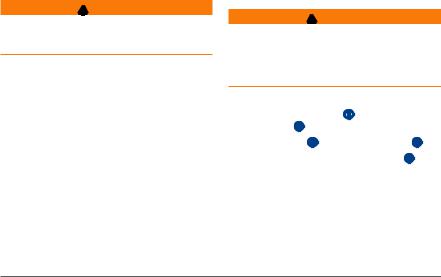
Aloitus
VAROITUS
Lue lisätietoja varoituksista ja muista tärkeistä seikoista laitteen mukana toimitetusta Tärkeitä turvallisuusja tuotetietoja -oppaasta.
1 Liitä laite ajoneuvon virtalähteeseen (sivu 1). 2 Kiinnitä laite (sivu 1).
3 Rekisteröi laite (sivu 3).
4Tarkista päivitykset.
•Ohjelmistopäivitykset (sivu 3).
•Maksuton karttapäivitys (sivu 3).
Laitteen liittäminen ajoneuvon virtalähteeseen
VAROITUS
Tämä tuote sisältää litiumioniakun. Voit välttää henkilövahinkoja ja tuotteen vahingoittumisen akun ylikuumenemisen vuoksi irrottamalla laitteen ajoneuvosta aina, kun poistut ajoneuvosta, tai
säilyttämällä laitetta poissa suorasta auringonvalosta.
Lataa laite, jotta voit käyttää sitä akkuvirralla.
1Liitä ajoneuvon virtajohto laitteen USB-porttiin .
2 Napsauta teline kiinni imukupin varteen .
3Paina imukuppi tuulilasiin ja käännä vipu taaksepäin tuulilasia kohti.
4 Aseta laitteen alaosa telineeseen.
5Kallista laitetta taaksepäin, kunnes se napsahtaa paikalleen.
nüvi 2405/2505 -sarjan käyttöopas |
1 |
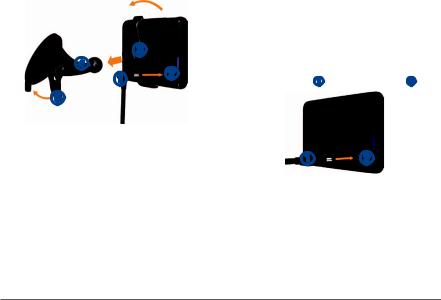
6Liitä ajoneuvon virtajohdon toinen pää ajoneuvon vapaaseen virtapistorasiaan.
7Liitä ulkoinen antenni tarvittaessa ajoneuvon virtajohtoon ja kiinnitä se tuulilasiin imukupeilla.
Tietoja myDashboardista
myDashboardin avulla voit esimerkiksi rekisteröidä laitteen, tarkistaa ohjelmistoja karttapäivitykset sekä käyttää laitteen oppaita ja tukitietoja.
myDashboardin määrittäminen
1 Liitä USB-kaapeli laitteen USB-porttiin .
2 Liitä USB-kaapeli tietokoneen USB-porttiin.
3 Siirry osoitteeseen www.garmin.com/dashboard.
4 Seuraa näytön ohjeita.
2 |
nüvi 2405/2505 -sarjan käyttöopas |
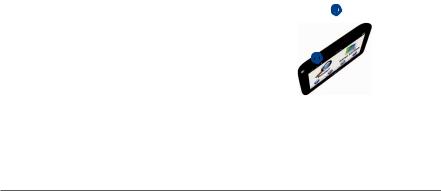
Laitteen rekisteröiminen 1 Avaa myDashboard (sivu 2). 2 Seuraa näytön ohjeita.
Ohjelmiston päivittäminen 1 Avaa myDashboard (sivu 2).
2 Valitse Ohjelmistopäivitykset-kohdassa Päivitä.
3 Seuraa näytön ohjeita.
nüMaps Guarantee™
Jos rekisteröit laitteen myDashboardin kautta, laitteellasi voi olla oikeus yhteen maksuttomaan karttapäivitykseen 90 päivän kuluessa siitä, kun olet ensimmäisen kerran hakenut satelliitteja ajaessasi. Lue lisätiedot ja käyttöehdot osoitteessa www.garmin.com/numaps.
Karttojen päivittäminen
1 Avaa myDashboard (sivu 2).
2 Rekisteröi laite (sivu 3).
3 Valitse Karttapäivitykset-kohdassa Päivitä.
4 Seuraa näytön ohjeita.
Laitteen sammuttaminen
Voit sammuttaa laitteen kokonaan.
1 Paina virtapainiketta 3 sekuntia.
HUOMAUTUS: jos painat virtapainiketta alle 3 sekuntia, laite siirtyy lepotilaan (sivu 4).
nüvi 2405/2505 -sarjan käyttöopas |
3 |

2 Valitse Pois.
Laitteen asetusten nollaaminen
Voit nollata laitteen, jos se lakkaa toimimasta. Paina virtapainiketta 10 sekuntia.
Tietoja lepotilasta
Lepotilan avulla voit säästää akun virtaa, kun et käytä laitetta. Lepotilassa laite käyttää erittäin vähän virtaa, ja akun lataus riittää moneksi viikoksi, kun laite on lepotilassa.
Siirtäminen lepotilaan
Paina virtapainiketta.
Siirtyminen lepotilasta
Kun laite on lepotilassa, paina virtapainiketta ja kaksoisnapauta kohtaa  .
.
Näytön kirkkauden säätäminen
1 Valitse Asetukset > Näyttö > Kirkkaus.
2 Muuta kirkkautta liukusäätimellä.
Äänenvoimakkuuden säätäminen
1 Valitse Voimakkuus.
2Valitse vaihtoehto:
•Säädä äänenvoimakkuutta liukusäätimellä.
•Mykistä laite valitsemalla  .
.
•Valitse  > Äänimikseri ja säädä navigointiopastuksen, puhelimen ja mediatiedostojen äänenvoimakkuutta liukusäätimillä.
> Äänimikseri ja säädä navigointiopastuksen, puhelimen ja mediatiedostojen äänenvoimakkuutta liukusäätimillä.
4 |
nüvi 2405/2505 -sarjan käyttöopas |
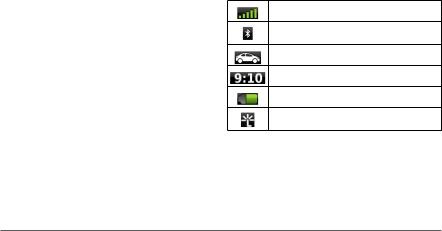
Tietoja automaattisesta äänenvoimakkuudesta
HUOMAUTUS: Automaattinen äänenvoimakkuus ei ole käytettävissä kaikissa laitteissa.
Laite voi lisätä tai vähentää äänenvoimakkuutta automaattisesti taustahälyn määrän mukaan.
Automaattisen äänenvoimakkuuden ottaminen käyttöön
1Valitse Voimakkuus >  > Automaattinen voimakkuus.
> Automaattinen voimakkuus.
2 Valitse Käytössä.
Tilarivin kuvakkeet
Tilarivi sijaitsee päävalikon yläreunassa. Tilarivin kuvakkeet näyttävät tietoja laitteen ominaisuuksista. Valitsemalla joitakin kuvakkeita voit muuttaa asetuksia tai näyttää lisätietoja.
GPS-signaalin tila.
Bluetooth®-tekniikan tila (näkyy, kun Bluetooth on käytössä). Katso sivu 30.
Kulkuvälinetilan osoitin.
Nykyinen aika.
Akun tila.
Smartphone Link -tila (näkyy, kun laite on yhteydessä Smartphone Linkiin). Katso sivu 35.
nüvi 2405/2505 -sarjan käyttöopas |
5 |
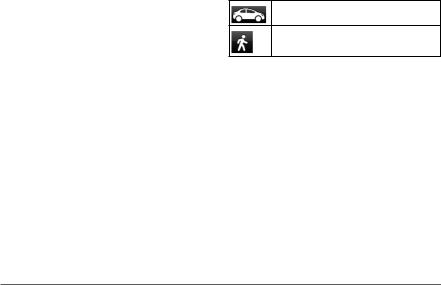
Satelliittisignaalit
Laite alkaa hakea satelliittisignaaleja käynnistämisen jälkeen. Satelliittisignaalien etsiminen saattaa edellyttää esteetöntä näköyhteyttä taivaalle.
Kun ainakin yksi  -palkeista on vihreä, laite vastaanottaa satelliittisignaaleja.
-palkeista on vihreä, laite vastaanottaa satelliittisignaaleja.
Lisätietoja GPS-järjestelmästä on osoitteessa www.garmin.com/aboutGPS.
GPS-signaalin tilan näyttäminen
Paina  -painiketta kolme sekuntia.
-painiketta kolme sekuntia.
Kulkuneuvotilat
Autoilutila
Jalankulkijatila
Reittien ja navigoinnin laskentatapa vaihtelee kulkuvälinetilan mukaan.
Esimerkiksi autoilutilassa arvioitu saapumisaika lasketaan reitillä olevien teiden nopeusrajoitusten mukaan. Jalankulkijatilassa saapumisaika lasketaan kävelynopeuden mukaan.
HUOMAUTUS: Jalankulkureitit eivät sisällä moottoriteitä. Jos laitteeseen on ladattu cityXplorer™- karttoja, jalankulkureitit voivat sisältää julkista liikennettä (sivu 25).
Kulkuneuvotilan valitseminen
Valitse  tai
tai  .
.
6 |
nüvi 2405/2505 -sarjan käyttöopas |

Akun tiedot
Kun laite liitetään virtalähteeseen, sen akku alkaa latautua.
 tilarivillä osoittaa sisäisen akun tilan. Voit parantaa tilan tarkkuutta tyhjentämällä akun aina kokonaan ja lataamalla sen uudelleen. Irrota laite vasta, kun se on täysin latautunut.
tilarivillä osoittaa sisäisen akun tilan. Voit parantaa tilan tarkkuutta tyhjentämällä akun aina kokonaan ja lataamalla sen uudelleen. Irrota laite vasta, kun se on täysin latautunut.
Näyttöpainikkeiden käyttäminen
•Palaa edelliseen näyttöön valitsemalla  .
.
•Palaa päävalikkoon pikaisesti painamalla  -painiketta pitkään.
-painiketta pitkään.
•Voit näyttää lisää vaihtoehtoja valitsemalla  tai
tai  .
.
•Voit vierittää nopeammin painamalla  - tai
- tai  -painiketta pitkään.
-painiketta pitkään.
•Valitsemalla  voit avata nykyisen näytön asetusvalikon.
voit avata nykyisen näytön asetusvalikon.
Näyttönäppäimistön käyttäminen
Lisätietoja näppäinasettelun muuttamisesta on kohdassa Kielija näppäimistöasetukset (sivu 67).
•Kirjoita kirjain tai numero valitsemalla merkki näppäimistöllä.
•Lisää välilyönti valitsemalla  .
.
•Valitsemalla  voit poistaa merkinnän.
voit poistaa merkinnän.
•Poista merkki  -painikkeella.
-painikkeella.
•Painamalla  -painiketta pitkään voit poistaa koko merkinnän.
-painiketta pitkään voit poistaa koko merkinnän.
•Valitsemalla  voit valita näppäimistön kielitilan.
voit valita näppäimistön kielitilan.
• |
Valitsemalla |
voit kirjoittaa välimerkkejä ja |
|
muita erikoismerkkejä. |
|
•Valitsemalla  voit muuttaa kirjainkokoa.
voit muuttaa kirjainkokoa.
nüvi 2405/2505 -sarjan käyttöopas |
7 |

Tietoja pikakuvakkeista
Minne?-valikkoon voi lisätä pikakuvakkeita. Pikakuvake voi viitata sijaintiin, luokkaan tai hakutyökaluun.
Pikakuvakkeen lisääminen
Minne?-valikossa voi olla enintään 36 pikakuvaketta.
1 Valitse Minne? > Lisää pikakuvake.
2 Valitse kohde.
Pikakuvakkeen poistaminen
1 Valitse Minne? >  > Poista pikakuvake.
> Poista pikakuvake.
2 Valitse poistettava pikakuvake.
3 Vahvista valitsemalla pikakuvake uudelleen.
Paikkojen etsiminen
Laitteella voi etsiä paikkoja useilla tavoilla.
•Luokan mukaan (sivu 9)
•Toisen paikan läheltä (sivu 10)
•Nimellä (sivu 12)
•Osoitteella (sivu 12)
•Kartan avulla (sivu 13)
•Viimeksi löytyneiden paikkojen avulla (sivu 14)
•Koordinaateilla (sivu 13)
•Valokuvien avulla (sivu 15)
•Tallennettujen sijaintien avulla (sivu 16)
8 |
nüvi 2405/2505 -sarjan käyttöopas |
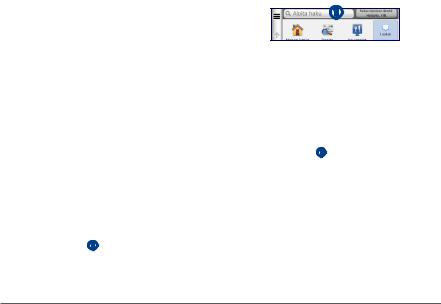
Tietoja sijainneista
Laitteeseen ladatut yksityiskohtaiset kartat sisältävät sijainteja, kuten ravintoloita, hotelleja ja autopalveluja. Luokkatoiminnon avulla voit selata lähellä sijaitsevia yrityksiä ja nähtävyyksiä.
Sijainnin etsiminen luokan mukaan 1 Valitse Minne?.
2 Valitse luokka tai Luokat.
3 Valitse tarvittaessa aliluokka.
4 Valitse sijainti.
Hakeminen luokasta
Voit rajata hakua etsimällä joidenkin luokkien sisältä. 1 Valitse Minne?.
2 Valitse luokka tai Luokat.
3 Valitse tarvittaessa aliluokka.
4 Valitse hakupalkki .
5 Kirjoita koko nimi tai sen osa.
6 Valitse .
.
Sijainnin etsiminen hakupalkilla
Hakupalkilla voit etsiä sijainteja antamalla luokan, tuotenimen, osoitteen tai kaupungin.
1 Valitse Minne?.
2 Valitse hakupalkki .
3Anna hakusana.
Ehdotetut hakusanat tulevat näkyviin hakupalkin alle samalla, kun kirjoitat.
4Valitse vaihtoehto:
•Jos haluat etsiä tietyntyyppistä yritystä, anna luokan nimi, kuten elokuvateatteri.
nüvi 2405/2505 -sarjan käyttöopas |
9 |

•Jos haluat etsiä yritystä nimen mukaan, kirjoita nimi tai sen osa.
•Jos haluat etsiä osoitetta läheltäsi, anna kadunnumero ja kadun nimi.
•Jos haluat etsiä osoitetta toisesta kaupungista, anna kadunnumero, kadun nimi, kaupunki ja osavaltio.
•Jos haluat etsiä kaupungin, anna kaupunki ja osavaltio.
•Jos haluat etsiä koordinaatteja, anna leveysja pituusastekoordinaatit.
5Valitse vaihtoehto:
•Jos haluat etsiä ehdotetulla hakusanalla, valitse hakusana.
•Jos haluat etsiä kirjoittamallasi tekstillä, valitse  .
.
6 Valitse tarvittaessa sijainti.
Hakualueen muuttaminen
Laite hakee oletusarvoisesti nykyisen sijainnin lähellä olevia paikkoja. Voit etsiä paikkoja jonkin toisen kaupungin tai sijainnin läheltä.
1 Valitse Minne? > Paikan etsiminen läheltä.
2 Valitse vaihtoehto.
3 Valitse tarvittaessa sijainti.
Suljetusta tai puuttuvasta sijainnista ilmoittaminen
Jos hakutulokset sisältävät vanhentuneen tai virheellisen sijainnin, voit ilmoittaa virheestä Garminille ja poistaa sijainnin tulevista hauista.
1 Etsi sijainti (sivu 8).
2 Valitse sijainti hakutuloksista.
3 Valitse  .
.
4 Valitse  > Muokkaa.
> Muokkaa.
5 Valitse Ilmoita suljetuksi tai Ilmoita puuttuvaksi.
10 |
nüvi 2405/2505 -sarjan käyttöopas |

Nämä tiedot lähetetään Garminille, kun muodostat yhteyden Smartphone Linkiin (katso sivu 35) tai kun muodostat laitteesta yhteyden myDashboardiin tietokoneen avulla (katso sivu 2).
Sijaintitietojen muokkaaminen
Voit muuttaa hakutuloksissa näkyvän sijainnin osoitetta tai puhelinnumeroa.
1 Sijainnin etsiminen (sivu 8).
2 Valitse sijainti luettelosta.
3 Valitse  .
.
4 Valitse  > Muokkaa.
> Muokkaa.
5Valitse Osoite tai Puhelinnumero ja anna uudet tiedot.
Kohdepisteen luokitteleminen
Voit määrittää kohdepisteelle tähtiluokituksen. 1 Sijainnin etsiminen (sivu 8).
2 Valitse  >
>  .
.
3 Voit luokitella kohdepisteen valitsemalla tähtiä. Tähtiluokitus päivittyy laitteessa.
Tietoja hakutyökaluista
Hakutyökaluilla voi etsiä kaupunkeja, osoitteita, risteyksiä tai koordinaatteja. Osoitehakutyökalu näkyy oletusasetuksena Minne?-valikossa. Jos haluat etsiä kaupunkeja, risteyksiä ja koordinaatteja, lisää vastaavat hakutyökalut Minne?-valikkoon (sivu 8).
Huoltoasemien ja polttoainehintojen etsiminen
Tämän ominaisuuden käyttäminen edellyttää Polttoainehinnat-palvelun tilausta ja lisäksi laitteen on oltava yhteydessä tuettuun puhelimeen, jossa on käytössä Smartphone Link (sivu 34). Tämä toiminto ei ole käytettävissä kaikilla alueilla.
Voit etsiä läheisiä huoltoasemia ja vertailla polttoainehintoja.
1 Valitse Minne? > Luokat > Polttoainehinnat.
nüvi 2405/2505 -sarjan käyttöopas |
11 |

2Valitse tarvittaessa  > Polttoainetyyppi, valitse polttoaineen tyyppi ja valitse Tallenna.
> Polttoainetyyppi, valitse polttoaineen tyyppi ja valitse Tallenna.
3 Valitse huoltoasema.
Osoitteen etsiminen
HUOMAUTUS: vaiheiden järjestys saattaa vaihdella laitteeseen ladattujen karttatietojen mukaan.
1 Valitse Minne? > Osoite.
2 Anna tiedot näyttöön tulevien ohjeiden mukaisesti.
3Valitse tarvittaessa Paikan etsiminen läheltä ja anna toinen kaupunki tai postinumero.
4 Valitse osoite tarvittaessa.
Kaupungin etsiminen
Ennen kaupungin etsimistä kaupunkihakutyökalu on lisättävä Minne?-valikkoon (sivu 8).
1 Valitse Minne? > Kaupungit.
2 Valitse Aloita haku.
3 Kirjoita kaupungin nimi ja valitse .
.
4 Valitse kaupunki.
Risteyksen etsiminen
Ennen risteysten etsimistä on lisättävä pikakuvake risteyshakutyökaluun (sivu 8).
1 Valitse Minne? > Risteykset.
2Valitse alue.
HUOMAUTUS: tarvittaessa voit vaihtaa maata tai aluetta valitsemalla Lääni tai Maa.
3Kirjoita ensimmäinen kadunnimi ja valitse
Seuraava.
4 Valitse katu tarvittaessa.
5 Kirjoita toinen kadunnimi ja valitse Seuraava.
6 Valitse katu tarvittaessa.
7 Valitse risteys tarvittaessa.
12 |
nüvi 2405/2505 -sarjan käyttöopas |

Paikan etsiminen koordinaateilla
Voit etsiä sijainnin leveysja pituuspiirien koordinaateilla. Tämä on hyödyllistä geokätkennässä.
1 Valitse Minne? > Luokat > Koordinaatit.
2Valitse tarvittaessa  > Muoto, valitse karttatyypin mukainen koordinaattien muoto ja valitse Tallenna.
> Muoto, valitse karttatyypin mukainen koordinaattien muoto ja valitse Tallenna.
3 Valitse leveyspiirien koordinaatit.
4 Anna uudet koordinaatit ja valitse Valmis.
5 Valitse pituuspiirien koordinaatit.
6 Anna uudet koordinaatit ja valitse Valmis.
7 Valitse Näytä kartta.
Sijaintien etsiminen kartan avulla
Karttatietoihin sisältyvien paikkojen, kuten ravintoloiden, sairaaloiden tai huoltoasemien etsiminen edellyttää tien varrella olevien paikkojen tason ottamista käyttöön kartassa (sivu 26).
1 Valitse Katso karttaa.
2 Valitse näyttö.
3Näytä etsittävä alue vetämällä ja zoomaamalla karttaa.
Tien varrella olevien paikkojen merkit ilmestyvät karttaan.
4Jos haluat nähdä vain tiettyyn luokkaan kuuluvat paikat, valitse  ja valitse sitten haluamasi luokan kuvake.
ja valitse sitten haluamasi luokan kuvake.
5Valitse vaihtoehto:
•Valitse paikkamerkki.
•Valitse piste, kuten katu, risteys tai osoite.
6Saat tarvittaessa lisätietoja valitsemalla sijainnin kuvauksen.
Sijainnin etsiminen pikahaulla
Kun olet tehnyt kohdepistehaun, joissakin luokissa saattaa näkyä pikahakuluettelo, jossa näkyvät viimeisimmät neljä valitsemaasi määränpäätä.
nüvi 2405/2505 -sarjan käyttöopas |
13 |

1 Valitse Minne?.
2 Valitse luokka tai Luokat.
3Valitse tarvittaessa määränpää pikahakuluettelosta.
4 Valitse asianmukainen määränpää tarvittaessa.
Kotisijainnin tallentaminen
Voit määrittää kotisijainniksi osoitteen, johon useimmiten palaat.
1 Valitse Minne? >  > Aseta kotisijainti.
> Aseta kotisijainti.
2Valitse Kirjoita kotiosoite, Käytä nykyistä sijaintia tai Viimeksi löydetyt.
Sijainti tallennetaan nimellä Koti Tallennettu-kansioon (sivu 16).
Palaaminen kotiin
Valitse Minne? > Menen kotiin.
Kotisijainnin tietojen muokkaaminen
1 Valitse Minne? > Tallennettu > Koti.
2 Valitse  > Muokkaa.
> Muokkaa.
3 Tee muutokset.
4 Valitse Valmis.
Viimeksi löytyneiden paikkojen etsiminen
Laite tallentaa viimeksi löydetyt 50 sijaintia.
1 Valitse Minne? > Viimeisimmät.
2 Valitse sijainti.
Viimeksi löydettyjen paikkojen luettelon tyhjentäminen
Valitse Minne? > Viimeisimmät >  > Tyhjennä > Kyllä.
> Tyhjennä > Kyllä.
14 |
nüvi 2405/2505 -sarjan käyttöopas |

Pysäköintipaikan etsiminen
Saatavilla on yksityiskohtaisia pysäköintija hintatietoja.
1 Valitse Minne? > Luokat > Pysäköinti.
2 Valitse vaihtoehto.
3 Valitse pysäköintipaikka.
Simuloidun sijainnin asettaminen
Jos olet sisätiloissa tai laite ei vastaanota satelliittisignaaleja, voit määrittää simuloidun sijainnin GPS-simulaattorilla.
1 Valitse Asetukset > Navigointi.
2 Valitse Simuloitu GPS.
3 Valitse Katso karttaa.
4 Valitse jokin kartan alue.
Sijainnin osoite ilmestyy näytön alareunaan. 5 Valitse osoite.
6 Valitse Aseta sijainti.
nüvi 2405/2505 -sarjan käyttöopas |
15 |

Sijaintien tallentaminen
Voit tallentaa sijainteja, jotka voidaan etsiä nopeasti ja joihin voidaan luoda reittejä.
Sijainnin tallentaminen
1Sijainnin etsiminen (sivu 9). 2 Valitse sijainti luettelosta. 3 Valitse  .
.
4 Valitse  > Tallenna.
> Tallenna.
5 Anna tarvittaessa nimi ja valitse Valmis.
Nykyisen sijainnin tallentaminen
1Valitse kartassa ajoneuvokuvake.
2 Valitse Tallenna.
3 Kirjoita nimi ja valitse Valmis.
4 Valitse OK.
Reitin aloittaminen tallennettuun sijaintiin 1 Valitse Minne? > Tallennettu.
2 Valitse luokka tai Kaikki luokat.
3 Valitse sijainti.
4 Valitse Aja.
Tallennetun sijainnin muokkaaminen 1 Valitse Minne? > Tallennettu.
2 Valitse tarvittaessa luokka.
3 Valitse sijainti.
4 Valitse  .
.
5 Valitse  > Muokkaa.
> Muokkaa.
6Valitse vaihtoehto:
•Valitse Nimi.
•Valitse Puhelinnumero.
•Voit liittää luokkia suosikkiin valitsemalla
Luokat.
•Voit tallentaa valokuvan suosikin kanssa valitsemalla Liitä valokuva (sivu 45).
16 |
nüvi 2405/2505 -sarjan käyttöopas |

•Voit vaihtaa symbolin, jolla suosikki merkitään kartassa, valitsemalla Vaihda karttasymboli.
7 Muokkaa tietoja.
8 Valitse Valmis.
Luokkien liittäminen tallennettuun sijaintiin
Voit järjestää tallennettuja sijainteja lisäämällä mukautettuja luokkia.
HUOMAUTUS: luokat näkyvät tallennettujen sijaintien valikossa, kun olet tallentanut yli 12 sijaintia.
1 Valitse Minne? > Tallennettu.
2 Valitse sijainti.
3 Valitse  .
.
4 Valitse  > Muokkaa > Luokat.
> Muokkaa > Luokat.
5Anna yksi tai useampia luokan nimiä pilkulla erotettuina.
Ehdotetut luokat tulevat näkyviin tekstipalkin alle samalla, kun kirjoitat. Voit käyttää ehdotusta valitsemalla ehdotetun sanan.
6 Valitse Valmis.
Tallennetun sijainnin jakaminen
Jos tallennat sellaisen yrityksen sijainnin, joka ei sisälly karttatietoihin, voit välittää sijainnin tiedot Garminille tuleviin karttapäivityksiin lisäämistä ja Garmin-käyttäjäyhteisössä jakamista varten.
1 Valitse Minne? > Tallennettu.
2 Valitse tarvittaessa luokka.
3 Valitse sijainti.
4Valitse  .
.
5Valitse Jaa paikka.
6Liitä sijaintiin yksi tai useampi luokka ja valitse
Valmis.
nüvi 2405/2505 -sarjan käyttöopas |
17 |

7 Valitse Jaa. Tallennetun sijainnin poistaminen HUOMAUTUS: poistettuja sijainteja ei voi palauttaa.
1 Valitse Minne? > Tallennettu.
2 Valitse  > Poista tallennetut paikat.
> Poista tallennetut paikat.
3Valitse poistettavien tallennettujen sijaintien valintaruudut ja valitse Poista.
Äänikomento
Tietoja äänikomennoista
HUOMAUTUS: Äänikomento-toiminto ei ole käytettävissä kaikissa malleissa eikä kaikilla kielillä ja alueilla.
Äänikomento-toiminnolla voit käyttää laitetta sanomalla sanoja ja komentoja. Äänikomentovalikosta voi valita ääniopastuksen ja käytettävissä olevien komentojen luettelon.
Herätysilmauksen määrittäminen
Herätysilmaus on sana tai ilmaus, jonka sanomalla voit ottaa käyttöön äänikomennot. Oletusarvoinen herätysilmaus on Voice Command.
VIHJE: voit estää äänikomentojen aktivoitumista vahingossa käyttämällä vahvaa herätysilmausta.
1Valitse Sovellukset > Voice Command > Mukauta ilmausta.
2Kirjoita uusi herätysilmaus.
Laite osoittaa herätysilmauksen vahvuuden, kun kirjoitat ilmausta.
3 Valitse Valmis.
Äänikomentojen aktivoiminen
Sano herätysilmaus. Äänikomentovalikko avautuu.
18 |
nüvi 2405/2505 -sarjan käyttöopas |
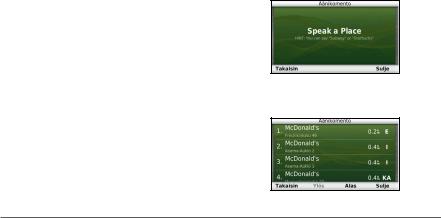
Äänikomentovihjeitä
•Puhu normaalilla äänellä laitteeseen päin.
•Voit parantaa puheentunnistuksen tarkkuutta vähentämällä taustahälyä esimerkiksi hiljentämällä radion.
•Sano komennot täsmälleen siinä muodossa, jossa ne näkyvät näytössä.
•Vastaa laitteen äänikehotuksiin tarvittaessa.
•Voit estää äänikomentojen käyttöönoton vahingossa pidentämällä herätysilmausta.
Reitin aloittaminen äänikomennoilla
Voit sanoa suosittujen, tunnettujen sijaintien nimiä. 1 Sano herätysilmaus.
2 Sano Find Place.
3Kuuntele äänikehote ja sano sijainnin nimi. Näyttöön tulee sijaintiluettelo.
nüvi 2405/2505 -sarjan käyttöopas |
19 |
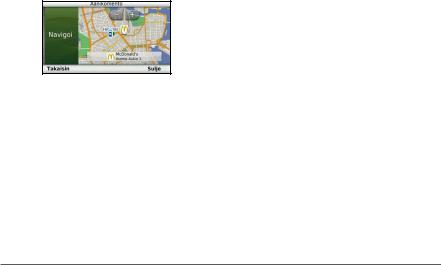
4 Sano rivinumero.
5 Sano Navigate.
Osoitteen etsiminen
1 Sano Voice Command.
2 Sano Find Address.
3 Sano koko osoite.
Ohjeiden mykistäminen
Voit poistaa äänikomentojen ääniopastuksen mykistämättä laitetta.
1 Valitse Sovellukset > Äänikomento >  .
.
2 Valitse Mykistä ohjeet > Käytössä.
Äänikomentojen poistaminen käytöstä
Voit poistaa äänikomennot käytöstä, jotta et avaa äänikomentoa vahingossa puhuessasi.
1 Valitse Sovellukset > Äänikomento >  .
.
2 Valitse Äänikomento > Poista käytöstä.
20 |
nüvi 2405/2505 -sarjan käyttöopas |

Navigointi
Reitin aloittaminen
1 Etsi sijainti (sivu 8).
2 Valitse sijainti.
3 Valitse Aja.
4Valitse tarvittaessa vaihtoehto.
•Valitse Ajo.
•Valitse Kävely.
•Valitsemalla Julkinen liikenne voit laskea reitin, joka käyttää sekä julkisia kulkuneuvoja että kävelyä.
HUOMAUTUS: julkisen liikenteen käyttäminen edellyttää cityXplorer™-karttojen lataamista (sivu 25).
5 Valitse tarvittaessa reitti.
Reitin aloittaminen tallennettuun sijaintiin 1 Valitse Minne? > Tallennettu.
2 Valitse luokka tai Kaikki luokat.
3 Valitse sijainti.
4 Valitse Aja.
Useiden reittien esikatselun käyttäminen 1 Etsi sijainti.
2 Valitse sijainti.
3Valitse Reitit ja tarvittaessa Ajo (sivu 9).
Näyttöön tulee kartta, jossa Lyhyempi aika-, Lyhyempi matkaja Vähemmän polttoainetta -reitit näkyvät korostettuina.
4 Valitse reitti näytön painikkeilla
5 Valitse Aja.
nüvi 2405/2505 -sarjan käyttöopas |
21 |
